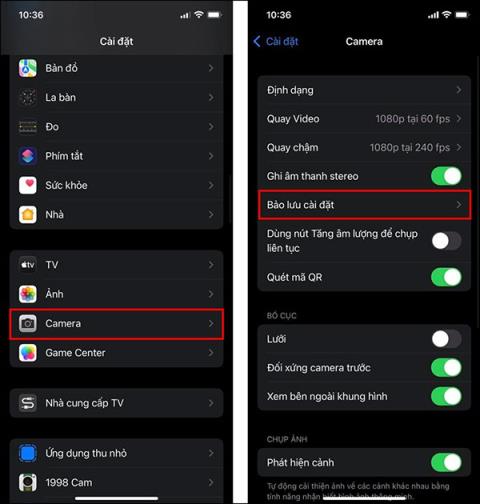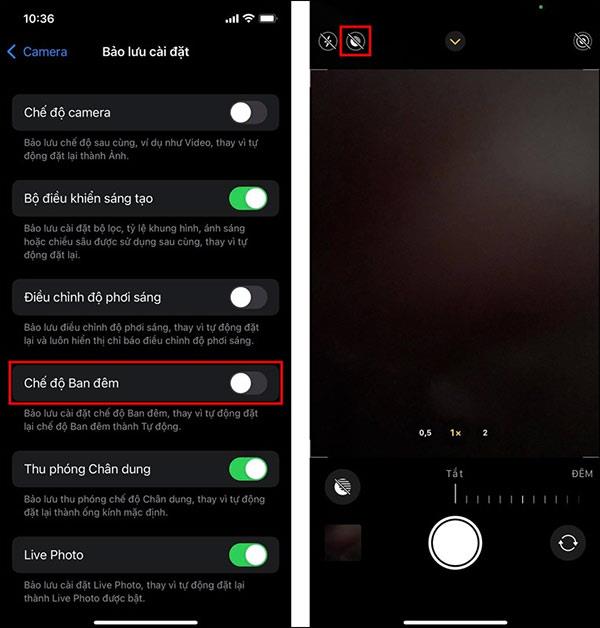Noćni način rada na iPhoneu prilikom snimanja fotografija pomaže da slika ima više svjetla kada fotografirate noću ili na mjestima s lošim svjetlosnim uvjetima, čime subjekt ili objekt postaje jasniji, putem Povećajte ekspoziciju kamere. A na iOS-u 15, korisnici mogu isključiti ovaj noćni način rada tako da se ovaj način ne uključuje automatski prilikom snimanja fotografija, što utječe na kvalitetu slike kada ga ne trebate koristiti. Članak u nastavku uputit će čitatelje kako isključiti noćni način rada na iPhoneu.
Upute za isključivanje noćnog načina rada na iPhoneu
Korak 1:
Na sučelju iPhonea, kliknite na Postavke , a zatim odaberite Kamera za podešavanje postavki za način rada fotografije na uređaju.
Zatim u ovom sučelju opcija pronađite odjeljak Spremi postavke .

Korak 2:
Prelaskom na novo sučelje korisnici će vidjeti mogućnosti instalacije. Pogledajte dolje, isključite noćni način rada i gotovi ste. Kada otvorite aplikaciju Kamera, noćni način rada neće se automatski aktivirati za vas.
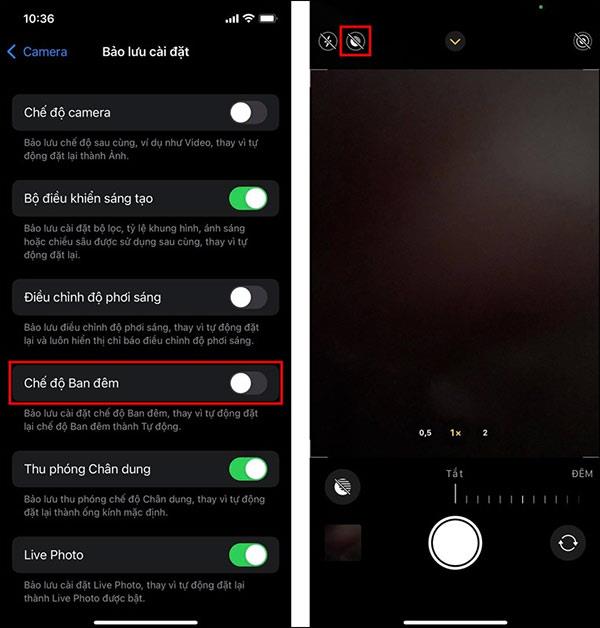
Nakon što korisnik ugasi svjetlo, prilikom snimanja fotografija na iPhoneu više neće biti automatskog svjetla. Ako želite koristiti svjetlo prilikom snimanja fotografija na iPhoneu, kliknite na ikonu svjetla.